
С Срок службы Windows XP подошел к концу , многие предприятия и частные лица избегают Windows 8 и обновление до Windows 7 вместо. Если вы опоздали с Windows 7, вот основные сведения, которые вам нужно знать.
Конечно, в Windows 7 все по-другому, и после 13 лет использования Windows XP все, что угодно, станет огромным изменением. Но это достойный преемник Windows XP, более безопасный, совершенный, мощный и современный.
Панель задач
СВЯЗАННЫЕ С: 5 способов установить Windows 7 на свой новый компьютер
Панель задач Windows 7 отличается от панели задач Windows XP. Windows XP предлагала область «быстрого запуска» с ярлыками, которые можно было щелкнуть для запуска программ, а также панель задач со списком всех открытых окон. В Windows 7 они в основном объединены - значки на панели задач теперь представляют как ярлыки для программ, так и открытые программы. Значок с рамкой вокруг него - это запущенная программа, а значок без рамки еще не запущен. Просто щелкните значок программы, и вы переключитесь в ее окно, если оно запущено, или откройте его, если оно еще не запущено.
Открываемые вами программы будут отображаться на панели задач, пока вы их используете, но обычно они исчезают с панели задач, когда вы их закрываете. Чтобы значок программы всегда отображался на панели задач, просто щелкните значок программы правой кнопкой мыши во время ее работы и выберите «Закрепить эту программу на панели задач». Значок ярлыка теперь появится на панели задач независимо от того, запущен он или нет. Вы можете перетащить его, чтобы изменить порядок панели задач.
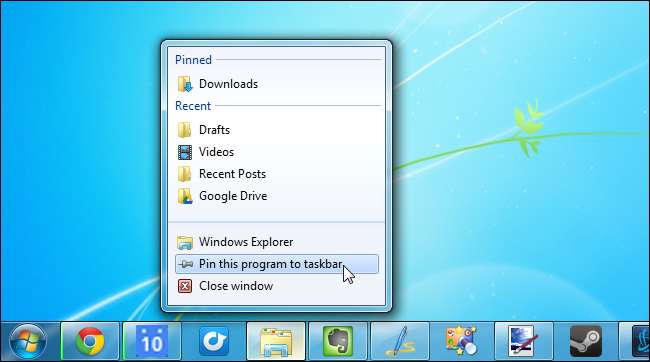
Если щелкнуть правой кнопкой мыши значок на панели задач, вы также увидите «список переходов» программы. Этот список обеспечивает доступ к недавним файлам и другим общим настройкам. Например, если у вас есть Word на панели задач, вы можете щелкнуть правой кнопкой мыши значок Word и выбрать недавний документ, чтобы быстро его открыть.
Панель задач также группирует несколько окон программы в одну запись на панели задач. Просто наведите указатель мыши на значок или щелкните значок и щелкните нужное окно. Вы также можете просто нажать кнопку со значком на панели задач несколько раз, чтобы переключаться между окнами программы.
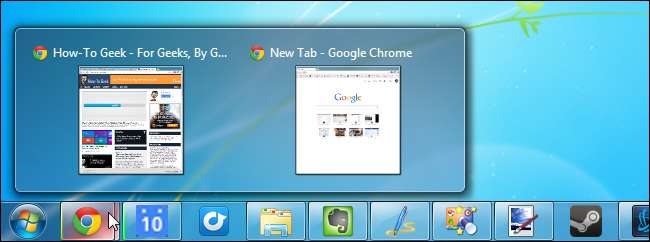
Если вам не нравится новая панель задач, ничего страшного. Вы можете вернуть панель задач в стиле Windows XP щелкнув правой кнопкой мыши панель задач, выбрав «Свойства» и настроив параметр кнопок панели задач. Флажок «Использовать маленькие значки» также уменьшит размер панели задач, освободив место на экране.
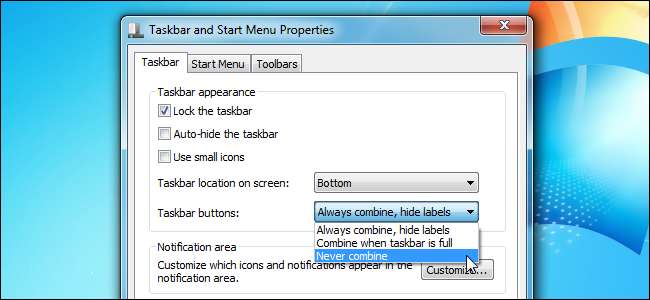
Стартовое меню
Меню «Пуск» Windows 7 отличается от меню «Пуск» в Windows XP, но к нему несложно привыкнуть. Нажав кнопку «Пуск» или клавишу Windows, вы увидите список часто используемых программ. Этот список автоматически обновляется, чтобы предоставить вам наиболее полезные ярлыки. Вы также можете всегда отображать ярлык в верхней части меню «Пуск», щелкнув ярлык правой кнопкой мыши и выбрав «Закрепить в меню« Пуск ».
Правая часть меню «Пуск» обеспечивает легкий доступ к общим расположениям, таким как панель управления и папки на вашем компьютере.
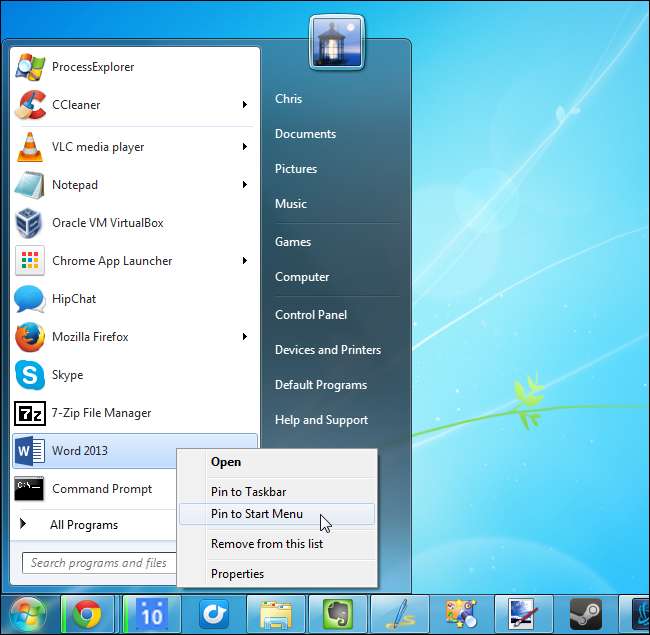
СВЯЗАННЫЕ С: 5 способов быстрого запуска программ в Windows
Вы можете нажать «Все программы», чтобы просмотреть все программы, установленные на вашем компьютере, но это не самый эффективный способ запуска программ. Чтобы быстро запустить программу , просто начните вводить его имя в меню «Пуск», чтобы найти его, и нажмите Enter. Вы также можете искать файлы на своем компьютере здесь. Просто коснитесь клавиши Windows и начните печатать.
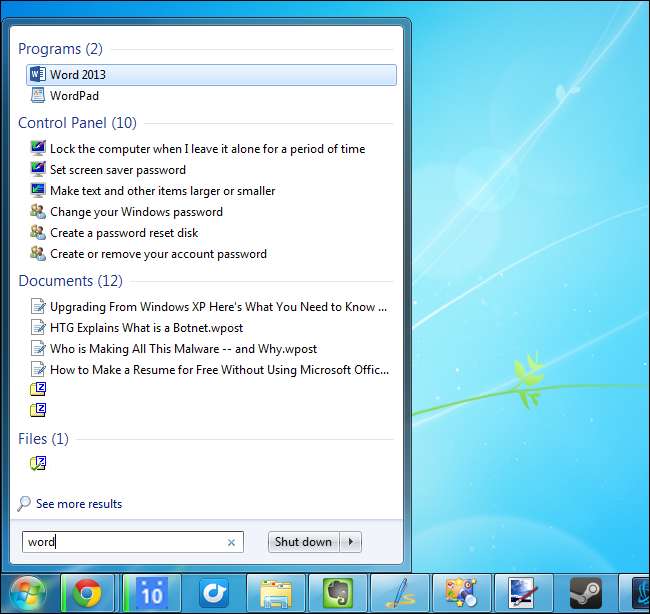
Контроль учетных записей пользователей (UAC)
СВЯЗАННЫЕ С: Почему не следует отключать контроль учетных записей (UAC) в Windows
Контроль учетных записей пользователей (UAC) была представлена в Windows Vista и значительно улучшена в Windows 7. Эта функция позволяет вашей учетной записи пользователя использовать ограниченные разрешения большую часть времени, предлагая вам, когда требуются более высокие разрешения. Например, вам нужно будет согласиться с запросом UAC перед установкой большинства программ на свой компьютер. Это обеспечивает дополнительную безопасность, поскольку программы на вашем компьютере не могут выполнять запись в системные файлы без запроса разрешения.
UAC вас не слишком раздражает. Когда вы настраиваете компьютер и устанавливаете программное обеспечение, вы увидите довольно много запросов UAC, но после этого вы увидите их нечасто. Оставьте UAC включенным и принимайте только те запросы UAC, которые вы ожидаете - например, соглашайтесь с приглашением, которое вы видите при установке программы.

проводник Виндоус
Проводник Windows выглядит иначе, но работает аналогичным образом. Он включает в себя панель инструментов вместо традиционного меню «Файл / Правка / Просмотр», но на самом деле вы можете нажать Alt, чтобы временно открыть это скрытое меню - это также работает в других подобных приложениях, таких как Internet Explorer.
Окно проводника Windows предоставляет вам быстрые ярлыки для ваших наиболее важных папок на левой панели. Загрузки по умолчанию появятся в вашей папке загрузок. Существуют также библиотеки, которые представляют собой «виртуальные папки», отображающие содержимое нескольких папок. Например, ваша библиотека документов содержит папку C: \ Users \ NAME \ Documents, а также любые другие добавленные вами папки. Вам, вероятно, следует хранить свои личные файлы в этих библиотеках или, по крайней мере, в папках в C: \ Users \ NAME, где NAME - это имя вашей учетной записи. Это папка личных данных вашей учетной записи.
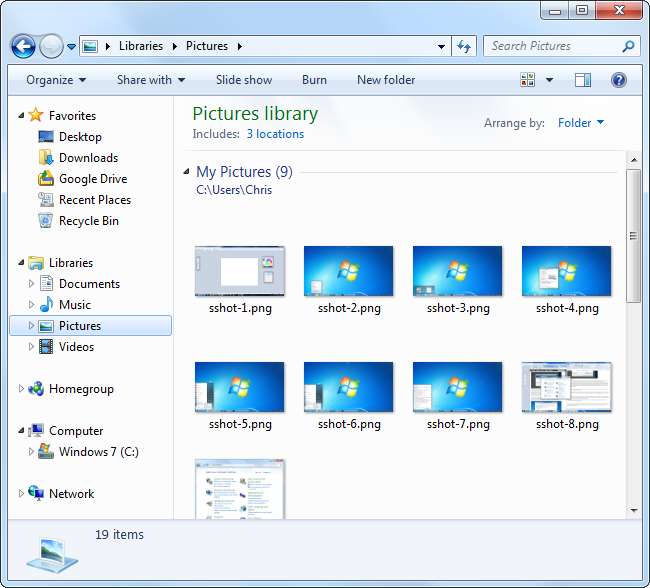
Проводник Windows также имеет встроенную функцию поиска, которую можно использовать для быстрого поиска файлов на вашем компьютере. Windows создает индекс ваших файлов в фоновом режиме, поэтому это будет как можно быстрее.
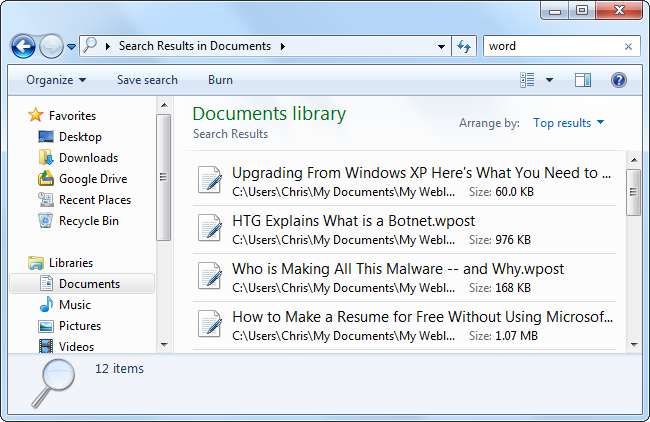
В Домашняя группа Эта функция позволяет легко объединить в сеть несколько компьютеров с Windows 7 и Windows 8 для совместного использования файлов и принтеров. Если вы когда-либо пытались настроить домашнюю сеть между системами Windows XP и испытывали затруднения, вы обнаружите, что создать домашнюю группу в Windows 7 невероятно просто.
Панель управления
Панель управления по умолчанию отображает категории и ссылки. Вы по-прежнему можете отобразить традиционный вид значков, щелкнув параметр Просмотреть по в правом верхнем углу, но это не обязательно. Самый простой способ найти параметр на панели управления - использовать поле поиска - просто найдите параметр, который хотите использовать, с помощью встроенного поля поиска.
Вы также можете найти настройки панели управления, введя их в поле поиска в меню «Пуск», так что вы можете сразу перейти к определенному параметру, не открывая панель управления вообще.
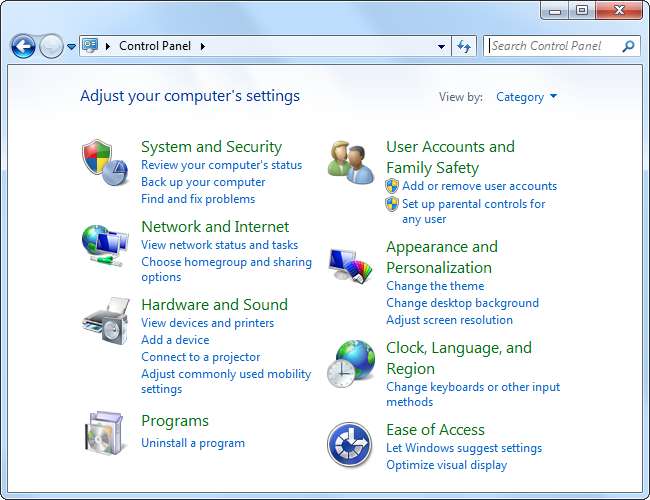
В Windows 7 можно узнать еще много нового, но это не должно быть слишком пугающе. Интерфейс Windows 7 имеет много общего с Windows XP.







